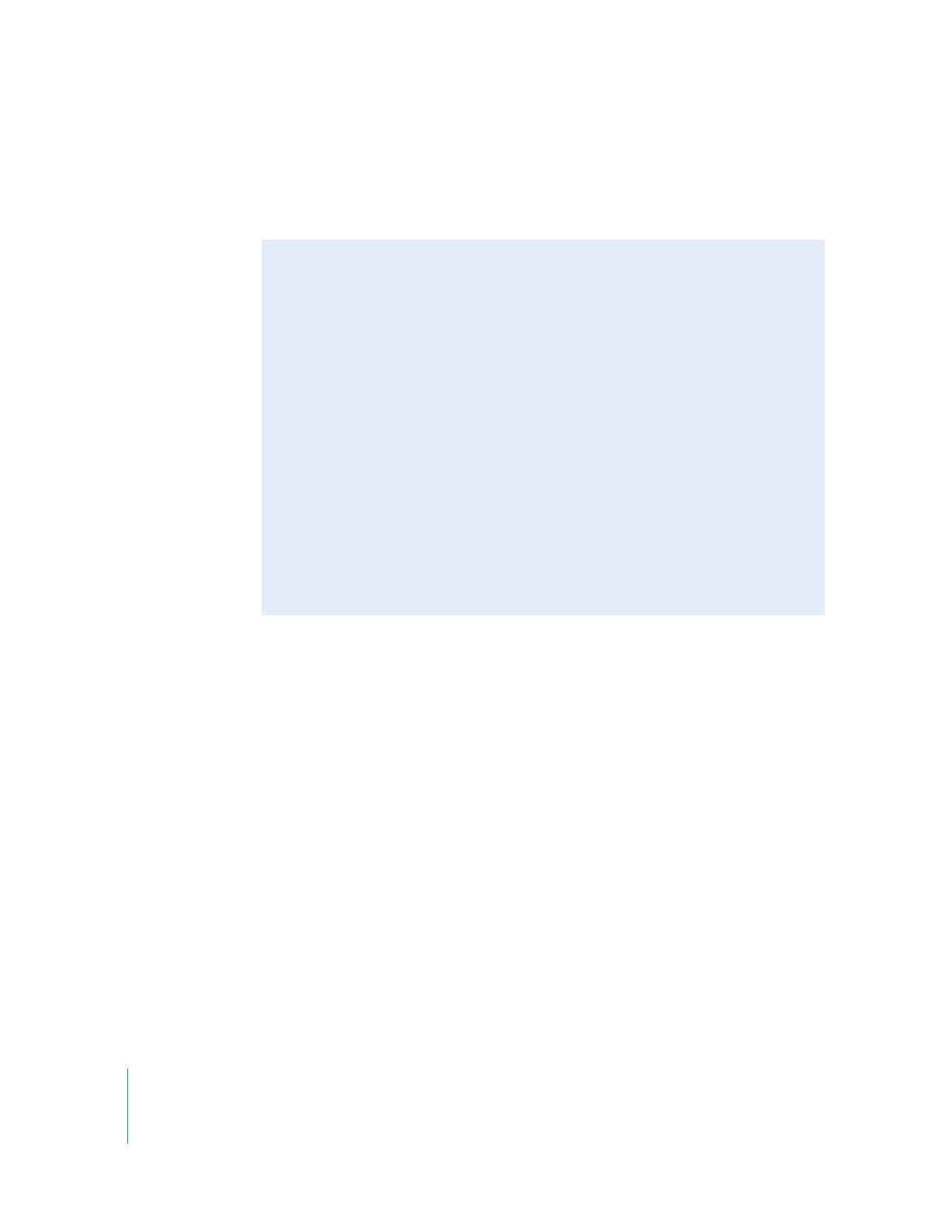
Justere lydstyrken i klip
I iMovie kan du justere det generelle lydniveau i dine videoklip på to enkle måder: Du
kan reducere den maksimale lydstyrke eller justere lydstyrken i alle klip inden for et
“normaliseret” udsnit. Du foretager begge typer justering i vinduet Lydjusteringer.
Redigering, der ikke ødelægger originalen
“Redigering, der ikke ødelægger originalen” betyder, at du altid kan fortryde alle de
ændringer, du foretager i video (eller andre medier, som du føjer til dine iMovie-
projekter), hvis du f.eks. ændrer mening eller ikke bryder dig om resultatet. Det kan
lade sig gøre, fordi iMovie aldrig ændrer de originale medier, som du redigerer;
iMovie opretter heller ikke en kopi af originalen. I stedet gendanner det blot dine
ændringer og viser dem, hver gang du ser videoen, uden at du nogensinde behøver
at arkivere dem.
Du fortryder den sidste handling på følgende måde:
m
Vælg Rediger > Fortryd [Handling].
Du gendanner mediers originale udseende på følgende måde:
1
Vælg klippet, og klik på knappen til det værktøj, du brugte til de originale
ændringer i billedet eller lyden.
2
Fjern de ændringer, du ikke vil have.
I slutningen af hvert emne i denne øvelse findes der mere udførlige instruktioner til
gendannelse af mediers originale udseende.
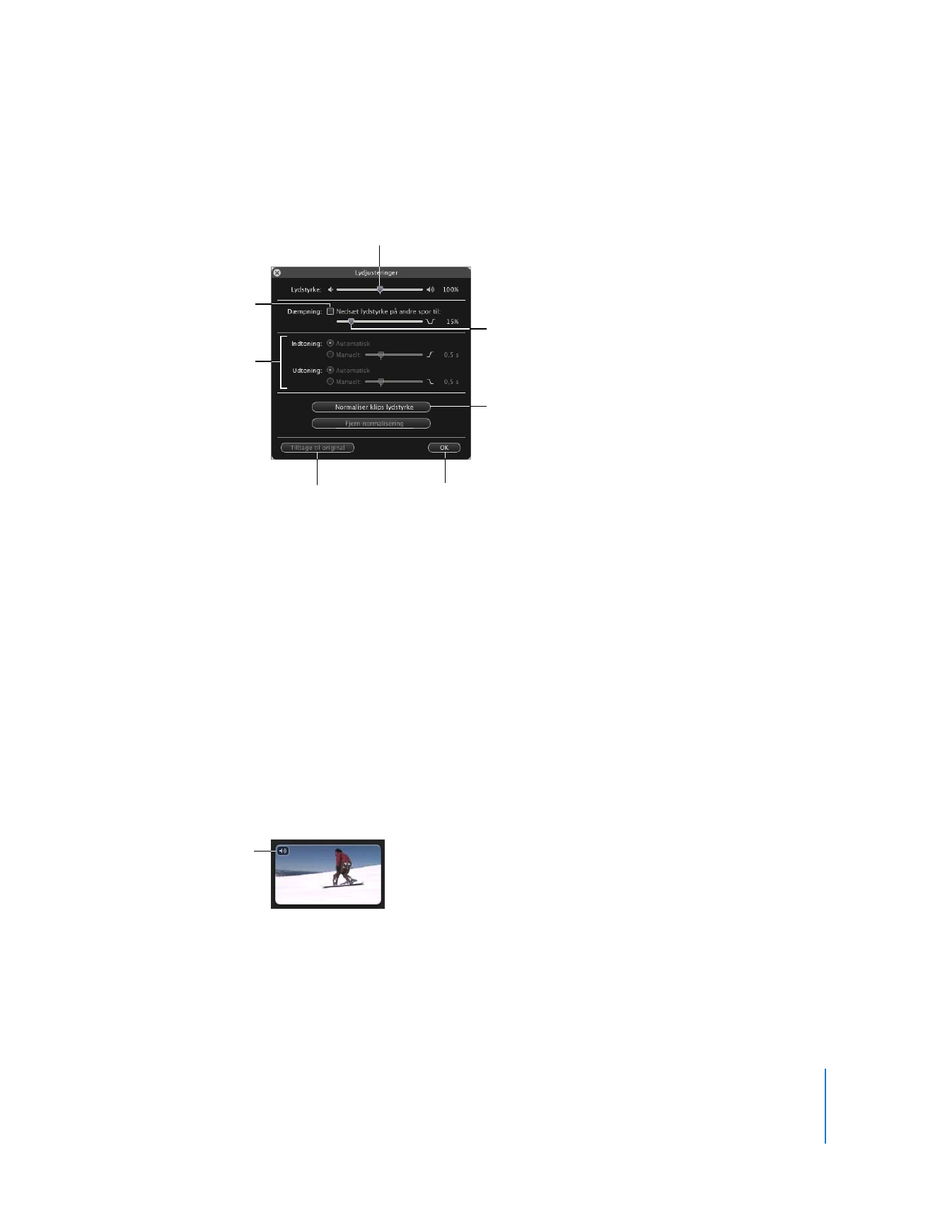
Kapitel 2
Lær at bruge iMovie
31
Du åbner vinduet Lydjusteringer på følgende måde:
m
Klik på et klip, og klik derefter på knappen Juster lyd.
Indstille lydstyrken på klip
Hvis du har et klip, hvor lyden er alt for høj i forhold til de andre klip, eller hvis lyden i et
klip er alt for lav, kan du blot øge eller sænke klippets lydstyrke.
Du indstiller klippets lydstyrke på følgende måde:
1
Klik på et klip for at vælge det, mens vinduet Lydjusteringer er åbent.
2
Træk mærket Lydstyrke til det ønskede niveau.
3
Klik på OK for at lukke vinduet Lydjusteringer, eller klik på et andet klip for at justere
dets lydstyrke.
I starten af klippet vises et symbol for lydjustering, som du altid kan klikke på for at
åbne vinduet Lydjusteringer og ændre eller fjerne evt. lydjusteringer, du har foretaget.
Du kan altid gendanne klippets originale lydstyrke ved at klikke på “Tilbage til original”
i vinduet Lydjusteringer.
Normalisere lydstyrken i klip
Hvis du har et klip, hvor hovedpersonen taler for højt eller for lavt, kan du normalisere
lydstyrken og nemt nulstille lydstyrken i forskellige klip inden for det foretrukne
lydstyrkeudsnit.
Klik for at nulstille
klippets lydstyrkeudsnit.
Træk for at indstille
lydstyrken i klippet.
Klik for at gendanne
klippenes originale
lydstyrkeniveau.
Klik, når du er færdig.
Vælg for at prioritere det
valgte klips lyd i forhold
til konkurrerende
klips lyd.
Træk for at indstille, hvor
meget lydstyrken på
andre lyd- og videoklip
skal dæmpes.
Vælg Manuelt, og træk
derefter mærkerne for
at indstille den
hastighed, hvormed
klippets lydstyrke skal
tone ind og ud.
Symbol for lydjustering
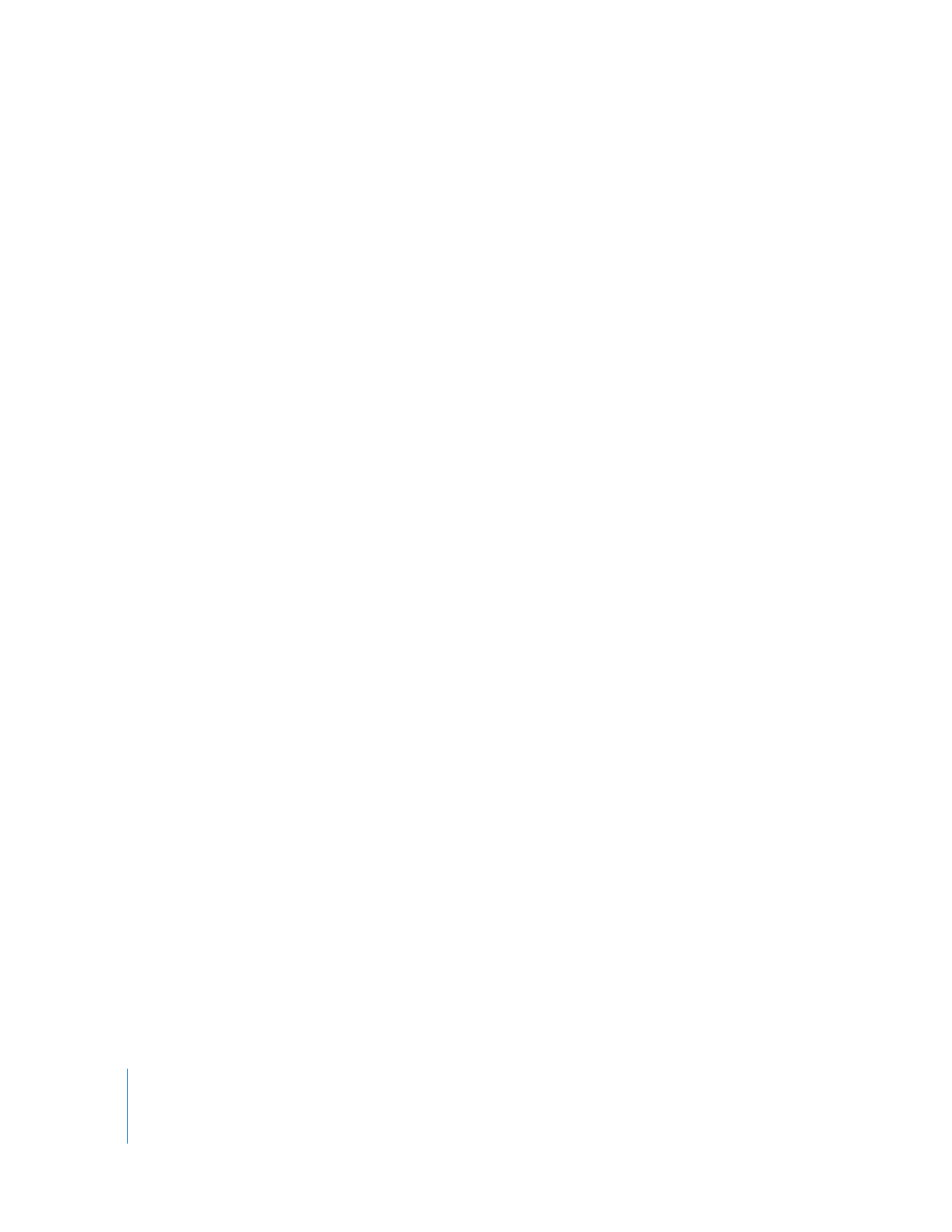
32
Kapitel 2
Lær at bruge iMovie
Du normaliserer lydstyrken i flere klip på følgende måde:
1
Klik på et klip for at vælge det, mens vinduet Lydjusteringer er åbent.
2
Klik på Normaliser lydstyrke.
På den måde indstilles klippets lydstyrke til det maksimale niveau, uden at lyden
forvrænges.
3
Vælg et andet klip, og klik på Normaliser lydstyrke igen.
Lydstyrken i de to klip justeres, så begge klips lydstyrke er inden for det samme udsnit.
4
Gentag trin 2 og 3 med evt. ekstra klip for at sikre, at deres lydstyrke ligger inden for
det samme udsnit.
Du kan altid fortryde normalisering af lyd ved at klikke på “Fjern normalisering” eller
“Tilbage til original” i vinduet Lydjusteringer.